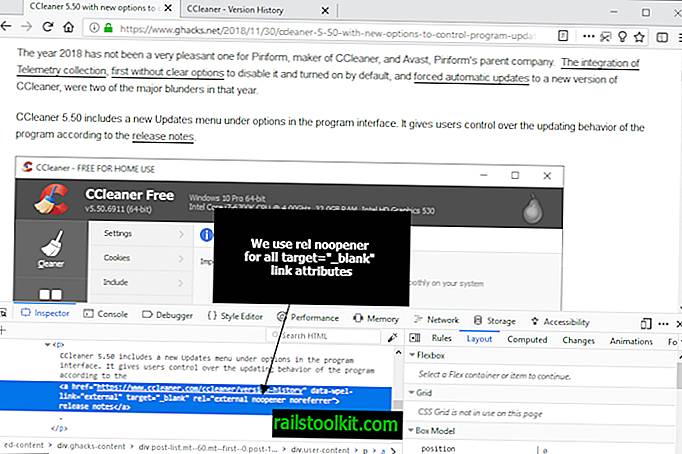Windows Sonic var en av funktionerna som Microsoft introducerade i Windows 10 Creators Update som inte fick mycket uppmärksamhet.
Windows Sonic är Microsofts lösning för att introducera rumsligt ljudstöd på Windows 10-enheter. Funktionaliteten är tillgänglig för Universal Windows Platform-applikationer och Win32-skrivbordsprogram, och utvecklare kan använda de tillgängliga API: erna för att skapa ljudsignaler för surround och höjd.
Windows 10- och Xbox-användare kan aktivera Windows Sonic på sina enheter; ny ljudhårdvara eller programuppdateringar kanske inte krävs. Plattformen stöder Windows Sonic för kodning av hörlurar och Dolby Atmos-kodning i realtid. Den förra för stereohörlurar, den senare för stereohörlurar och HDMI.
Rumsligt ljud med Windows Sonic stöder TV: er, hemmabiografer och ljudstänger som stöder Dolby Atmos. Rumsligt ljud kan också användas med alla par hörlurar som konsumenten kan äga, med ljud som återges av plattformen med Windows Sonic för hörlurar eller Dolby Atmos för hörlurar. [källa]
Hur du aktiverar Windows Sonic på Windows 10

Du kan aktivera Windows Sonic-funktionalitet på enheter som kör Windows 10 med Creators Update-uppdateringen eller nyare uppdateringar installerade.
Att aktivera funktionen är enkelt eftersom det görs med ett par klick på skrivbordet.
- Högerklicka på volymmixerikonen i Windows aktivitetsfält och flytta över rumsligt ljud (Inget) när menyn öppnas.
- Välj "Windows Sonic för hörlurar" för att aktivera funktionen.
Du kan också aktivera Dolby Atmos för hörlurar där, men det kommer att omdirigera dig till Windows Store för att ladda ner Dolby Access-programmet. Denna app innehåller en gratis provversion av Dolby Atmos för hörlurar och demonstrationer som du kan spela; kort sagt, funktionen är inte gratis och måste köpas. Appen är tillgänglig för $ 14.99.
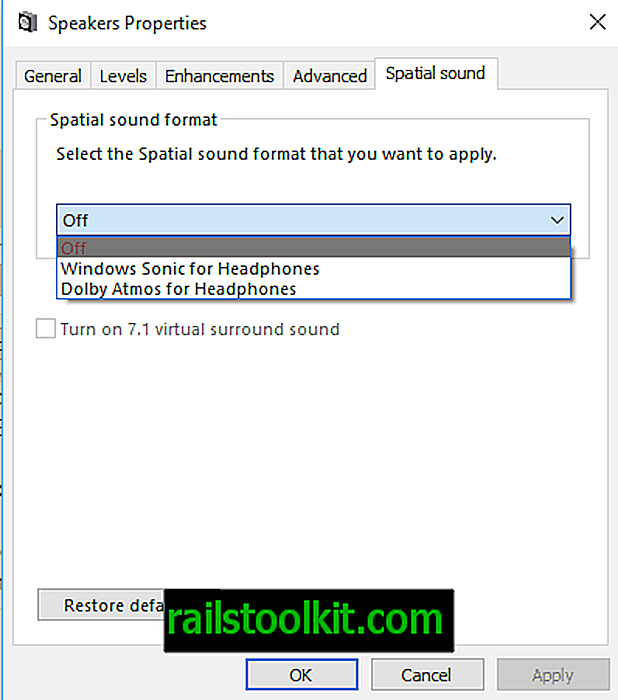
Ett annat alternativ som du måste aktivera Windows Sonic-funktionalitet är följande:
- Högerklicka på volymmixerikonen i aktivitetsfältet och välj Uppspelningsenheter från menyn.
- Högerklicka på den aktiva högtalaren och välj egenskaper.
- Byt till fliken Spatial sound.
- Aktivera Windows Sonic för hörlurar eller Dolby Atmos för hörlurar där.
När du aktiverar Windows Sonic med den här metoden aktiveras också 7.1 virtuellt surroundljud automatiskt.
Testa Windows Sonic för hörlurar
Det är en bra idé att testa Windows Sonic för att ta reda på om du märker skillnad. Du kan gå över till Windows Store och spela en filmtrailer med och utan Windows Sonic för hörlurar.
Jag tror att det är en märkbar skillnad men det beror på din ljudhårdvara, den valda filmen och dig.
Nu du : Har du provat Windows Sonic eller Dolby Atmos?